Windows 11 오류 로그: 충돌 로그를 빠르게 확인하는 방법
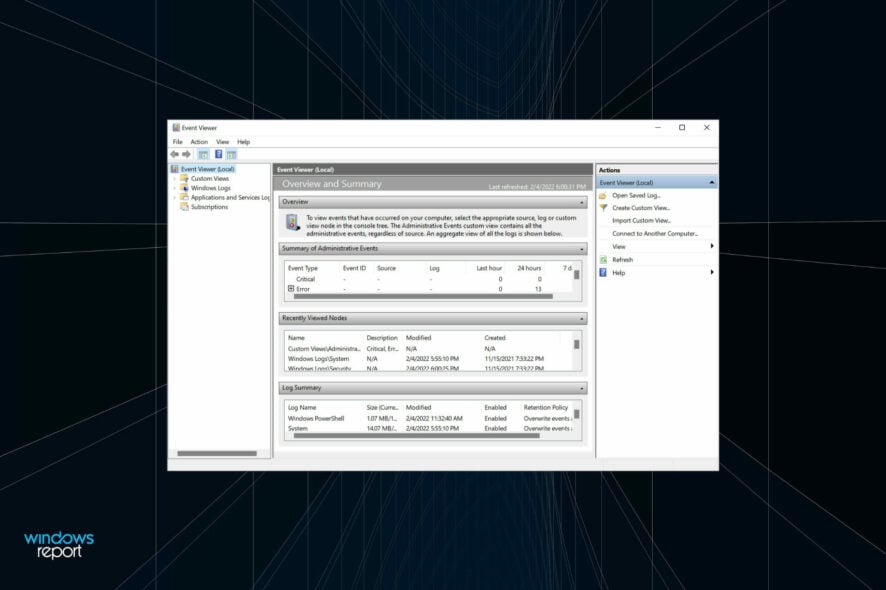 Windows에서 오류가 발생하면 대부분의 사람들은 그냥 클릭해서 없애버립니다. 하지만 오류 로그는 조용히 모든 것을 기록합니다: 무엇이 실패했는지, 언제 발생했는지, 어떤 프로그램이 원인인지.
Windows에서 오류가 발생하면 대부분의 사람들은 그냥 클릭해서 없애버립니다. 하지만 오류 로그는 조용히 모든 것을 기록합니다: 무엇이 실패했는지, 언제 발생했는지, 어떤 프로그램이 원인인지.
이 로그를 읽는 방법을 배우면 충돌을 더 빠르게 해결하고, 반복되는 문제를 피하며, 문제가 심각해지기 전에 깊은 문제를 발견하는 데 도움이 됩니다.
Windows 11에서 오류 로그를 보는 방법은 무엇인가요?
Windows 11에서 오류 로그를 볼 수 있는 몇 가지 방법은 다음과 같습니다:
난이도
쉬움
소요 시간
4분
필요한 것
Windows 11, 이벤트 뷰어
Windows 11 운영 체제에서 오류 로그에 접근하는 것은 매우 간단하고 빠르지만, 이전에 사용해보지 않았다면 아래의 단계들이 도움이 될 것입니다.
- Windows + S를 눌러 검색 메뉴를 열고, 상단의 텍스트 필드에 이벤트 뷰어를 입력한 후 연관된 검색 결과를 클릭합니다.
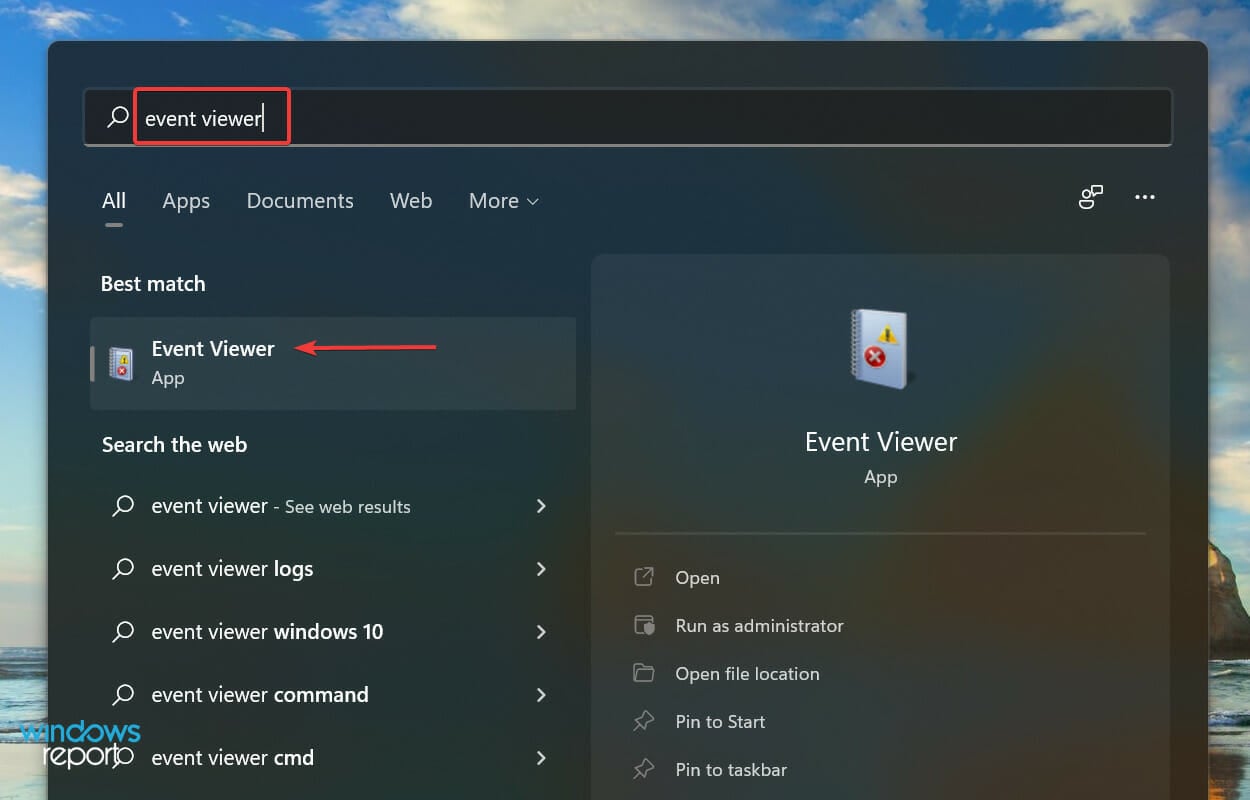
-
왼쪽의 탐색 창에서 Windows 로그를 더블 클릭합니다.
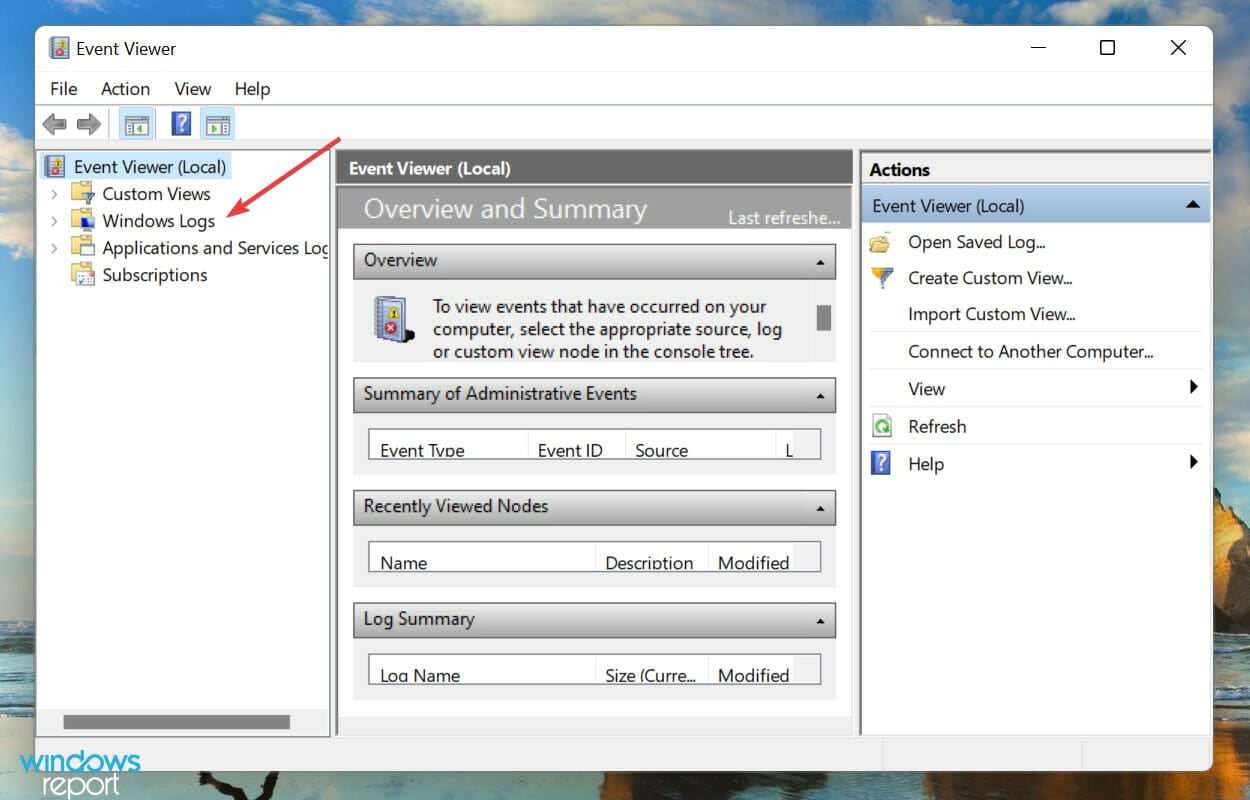
-
이제 다섯 가지 다른 카테고리를 찾을 수 있습니다. 이 중 하나를 선택하면 해당 카테고리의 모든 오류 로그가 오른쪽에 나열됩니다.
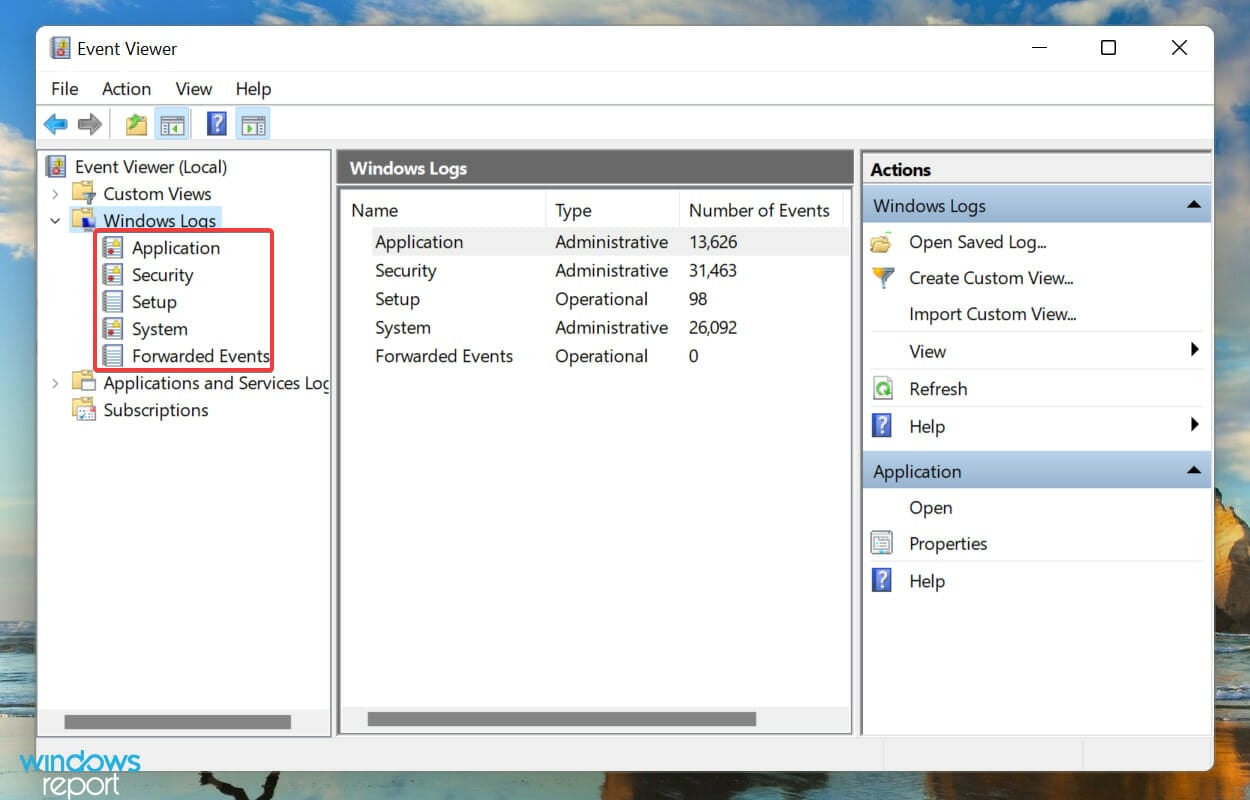
-
이제 원하는 오류 로그를 클릭하여 관련 정보를 확인합니다.
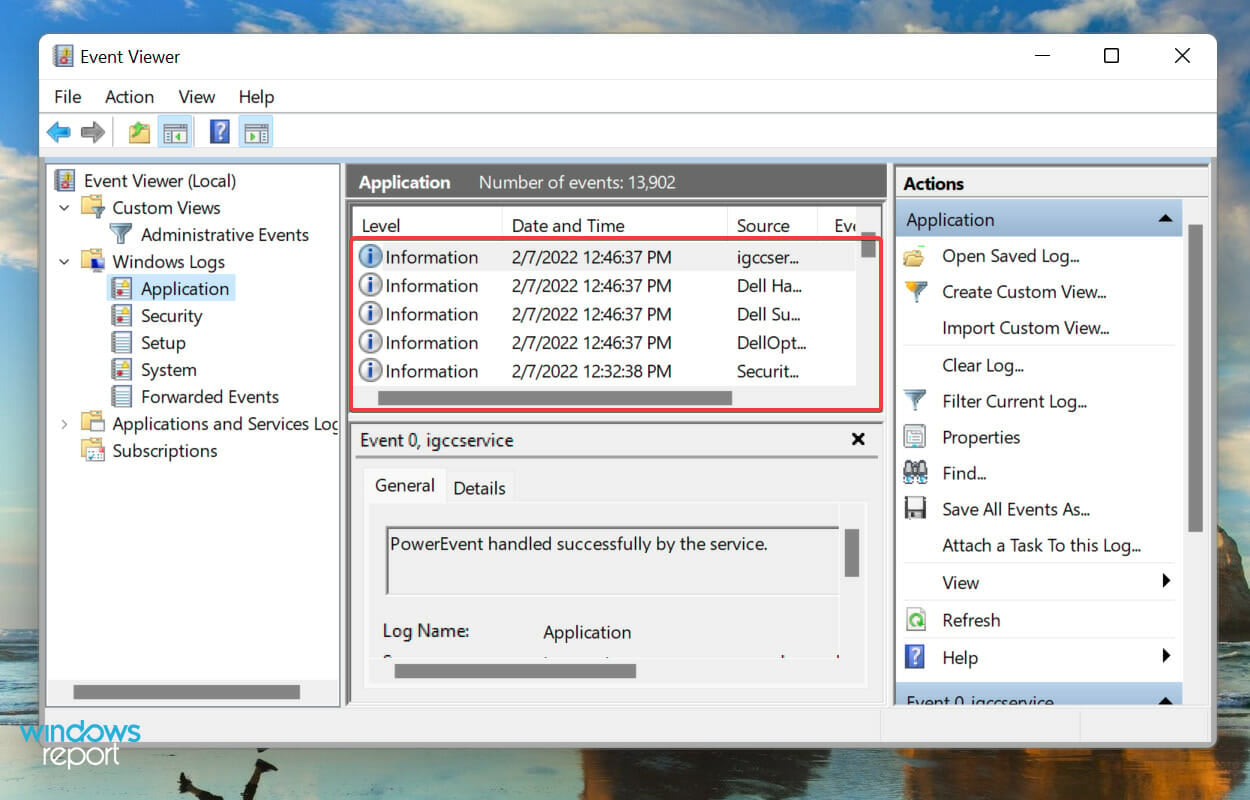
이제 Windows 11 오류 로그를 확인하는 방법을 알게 되었지만, 그것만으로는 충분하지 않습니다.
이 로그들을 실제로 이해하고 활용하기 위해서는 더 많은 것이 필요합니다.
Windows 11 오류 로그를 이해하는 방법은 무엇인가요?
Windows 11 충돌 로그를 볼 때, 일반적인 세부 사항과 이벤트 ID는 오류를 식별하고 제거하는 데 중요합니다. 그 외에도 아래쪽에 이벤트 로그 온라인 도움말 링크가 있어 유용한 통찰을 제공할 수 있습니다.
예를 들어, 다음은 장치의 관련 드라이버가 로드되지 않을 때의 Windows 11 오류 로그입니다.
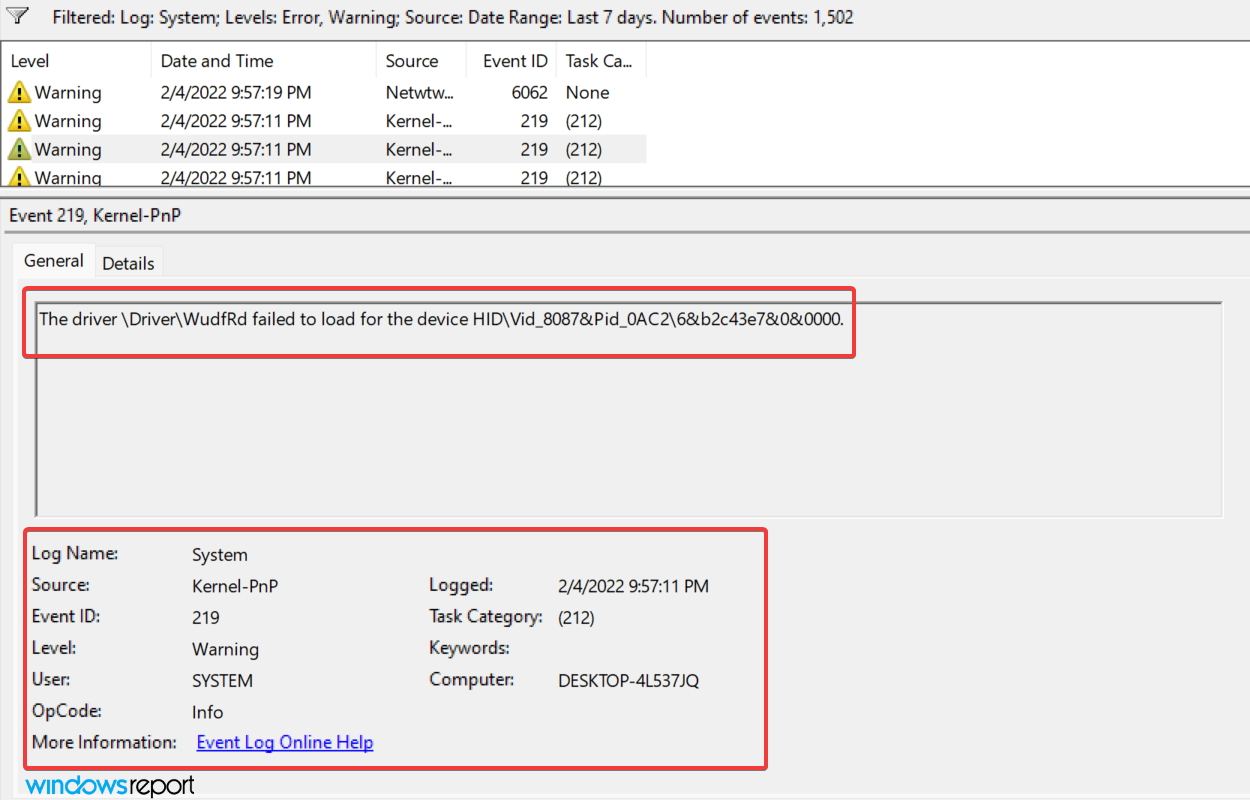 이벤트 뷰어에서의 로그
219 이벤트 ID는 문제의 관련 수정과 함께 많은 정보를 찾는 데 도움이 되었습니다.
이벤트 뷰어에서의 로그
219 이벤트 ID는 문제의 관련 수정과 함께 많은 정보를 찾는 데 도움이 되었습니다.
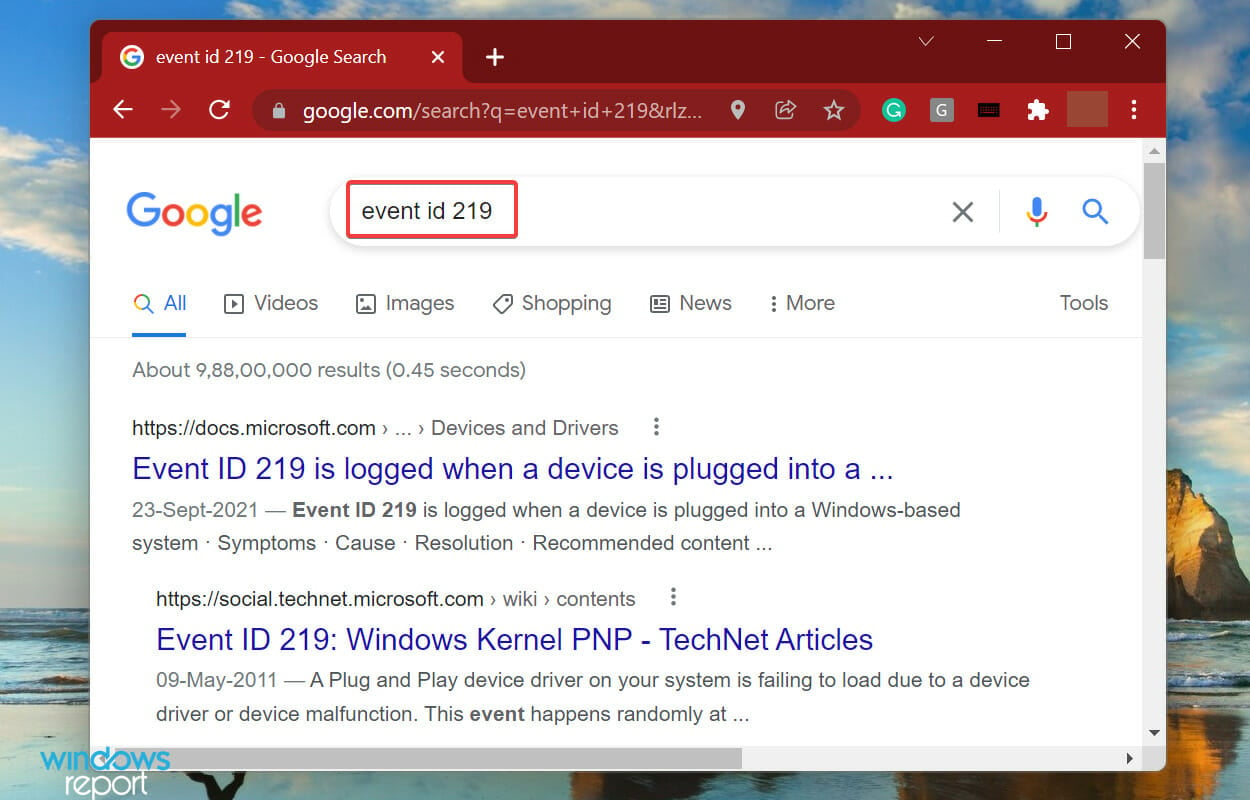 이벤트 ID 219에 대한 구글 검색 결과
이 이벤트 ID에 대해 구글 검색을 해보니 여러 결과가 나왔습니다. 그러나 이를 이해하기 위해서는 Windows 11 오류 로그에 대한 적절한 이해가 필요합니다.
이벤트 ID 219에 대한 구글 검색 결과
이 이벤트 ID에 대해 구글 검색을 해보니 여러 결과가 나왔습니다. 그러나 이를 이해하기 위해서는 Windows 11 오류 로그에 대한 적절한 이해가 필요합니다.
모든 오류 로그가 그렇게 설명적이지는 않다는 것도 언급해야 합니다. 일부는 이해하기 어렵거나 전문 용어를 과도하게 사용할 수도 있습니다. 어떤 경우든, 간단한 구글 검색이면 충분할 것입니다.
그리고 Windows 10 및 11에서 이벤트 뷰어가 작동하지 않는 경우, 저희의 상세 가이드가 도움이 될 것입니다.
다양한 종류의 오류 로그는 무엇인가요?
Windows 11 오류 로그를 살펴보면 세 가지 중요한 카테고리가 있으며, 이를 이벤트 수준이라고 합니다.
이 카테고리는 로그가 생성된 이벤트의 심각도를 정의합니다. 세 가지 카테고리는 다음과 같습니다:
- 정보: 이는 작업이 성공적으로 진행될 때 생성됩니다. 예를 들어, 드라이버가 로드되거나 애플리케이션이 문제 없이 시작될 때입니다.
- 경고: 이는 운영 체제가 시스템에서 문제를 발견할 때 생성됩니다. 이러한 문제는 즉각적인 위험을 초래하지 않지만, 미래에는 문제가 될 수 있습니다. 예를 들어, 디스크 공간이 부족할 때 로그가 생성됩니다.
- 오류: 이는 주요 문제를 나타내지만, 대부분의 경우 Windows가 이를 처리합니다. 예를 들어, 드라이버나 서비스가 로드되지 않을 때 오류 로그가 생성됩니다. 이는 모든 로그 중 가장 중요합니다.
PC에서 문제를 확인하고 있다면 정보 로그는 무시하고 경고 로그를 살펴보되, 오류로 분류된 로그에 특별히 주의해야 합니다. 이들은 찾고 있는 문제를 기록할 가능성이 가장 높습니다.
Windows 11의 이벤트 뷰어를 열면 세 가지 모두 나열됩니다. 그룹 정책에서 Windows 11 오류 보고 로그 위치를 변경하지 않았다면 뷰는 동일하게 유지됩니다.
하지만 이러한 수준 중 하나의 모든 로그를 식별하는 데 많은 시간이 걸릴 수 있습니다. 이러한 경우 오류 로그 필터링이 도움이 됩니다. 다음 섹션에서는 이를 수행하는 방법을 알아보겠습니다.
오류 로그를 필터링하는 방법은 무엇인가요?
- 이벤트 뷰어를 열고 왼쪽에서 특정 로그 카테고리를 탐색한 후, 오른쪽에서 현재 로그 필터링을 클릭합니다.
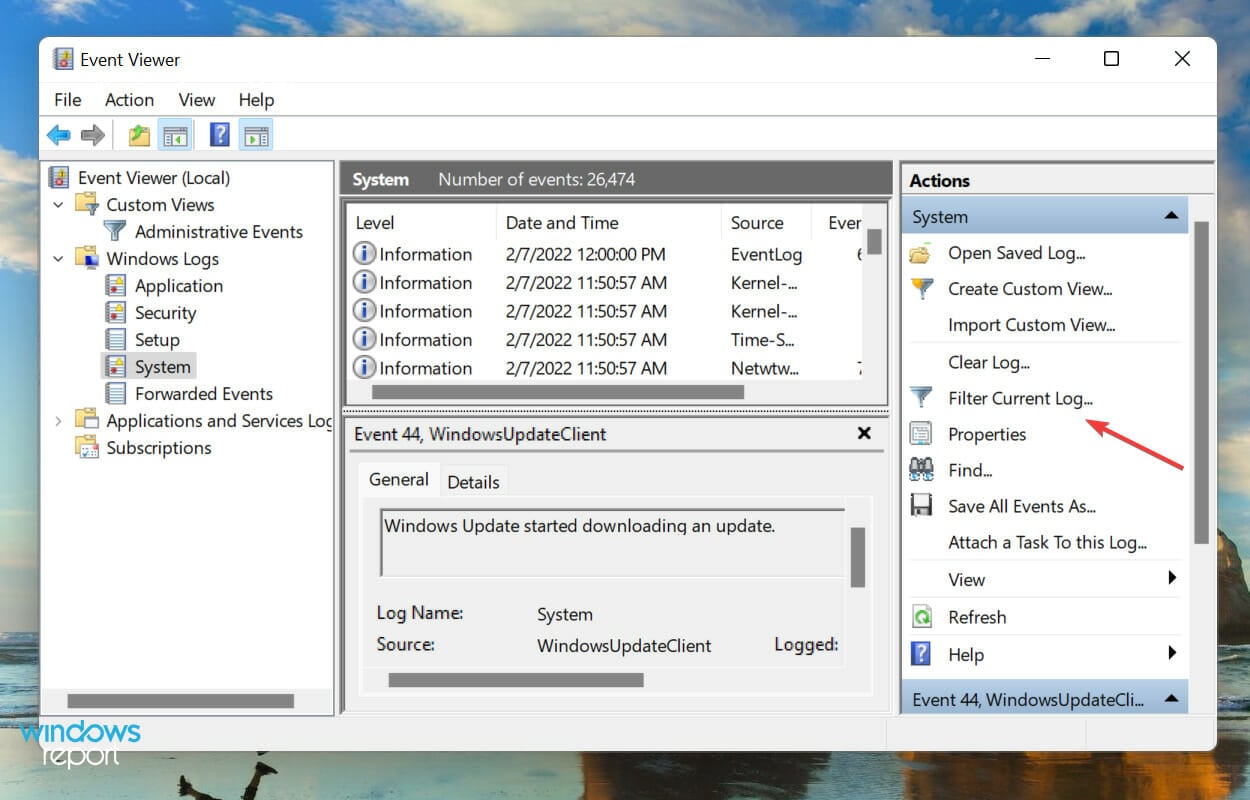
-
다음으로, 저장된 드롭다운 메뉴를 클릭하여 로그를 확인할 기간을 선택합니다.
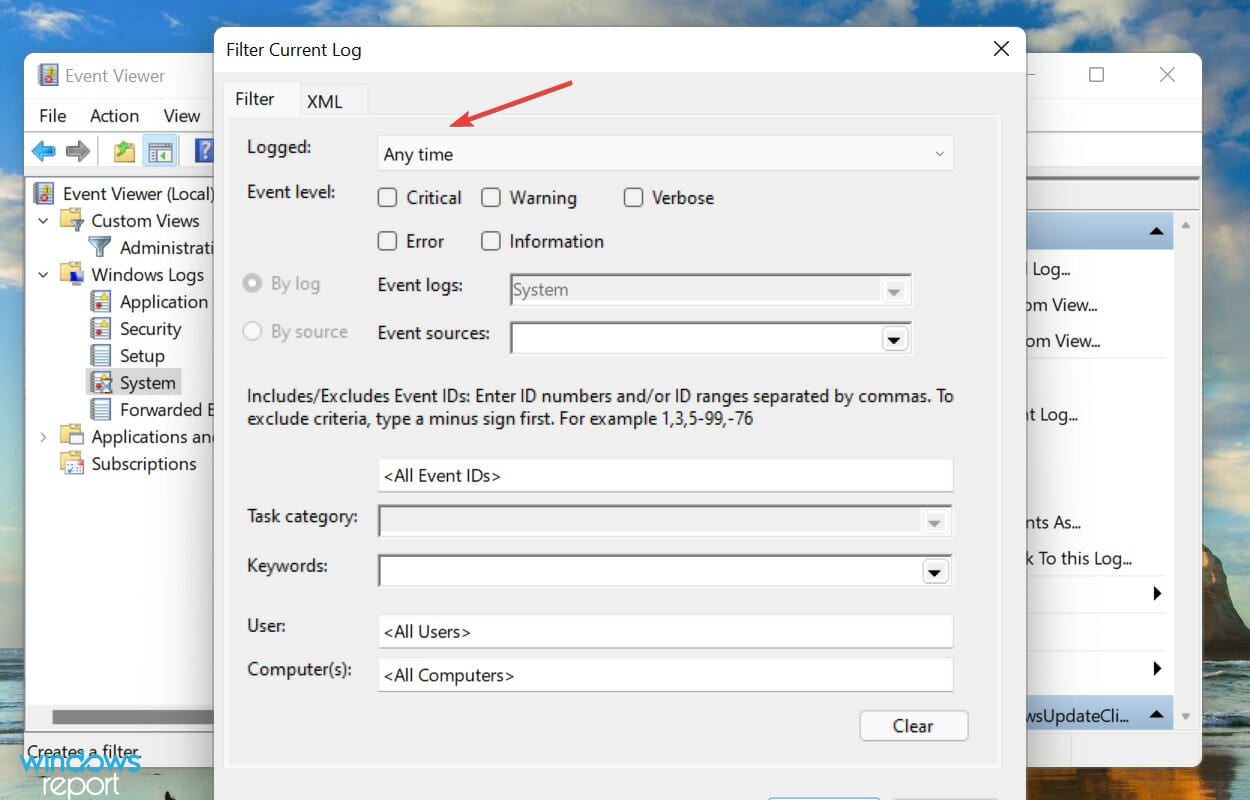
-
이제 옵션 목록에서 시간 기간을 선택합니다. 마지막 옵션을 선택하여 사용자 정의 범위를 만들 수도 있습니다.
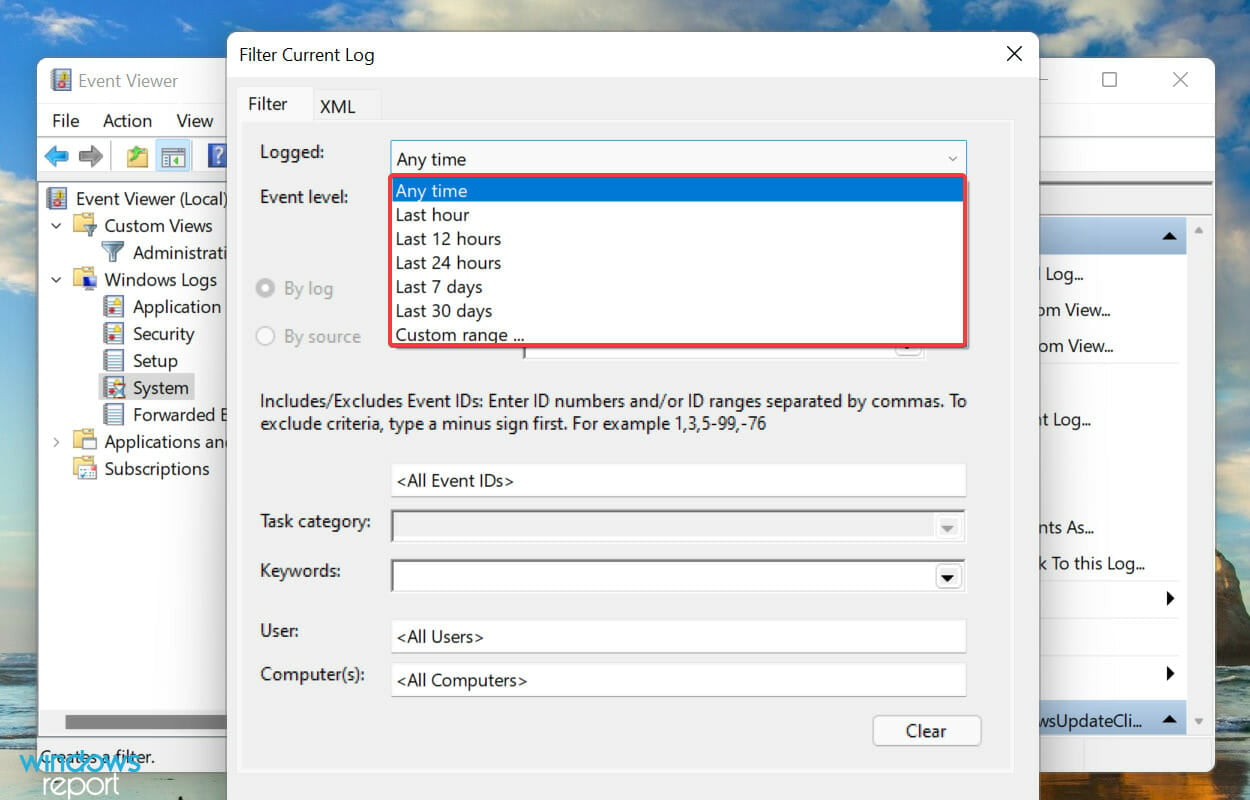
-
완료되면 필터링할 이벤트수준의 체크박스를 선택합니다.
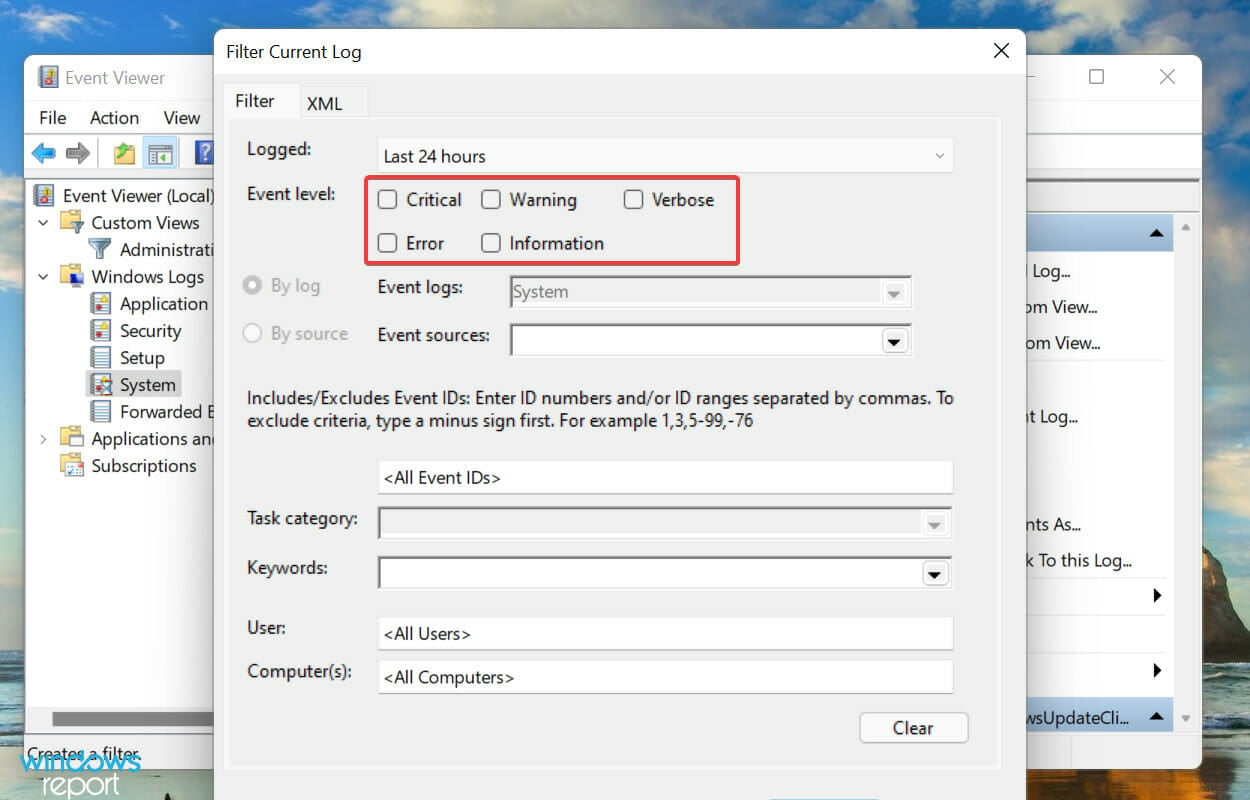
-
마지막으로, 아래쪽의 확인을 클릭하여 오류 로그를 필터링합니다.

-
선택한 필터에 해당하는 모든 오류 로그가 이제 나열됩니다.
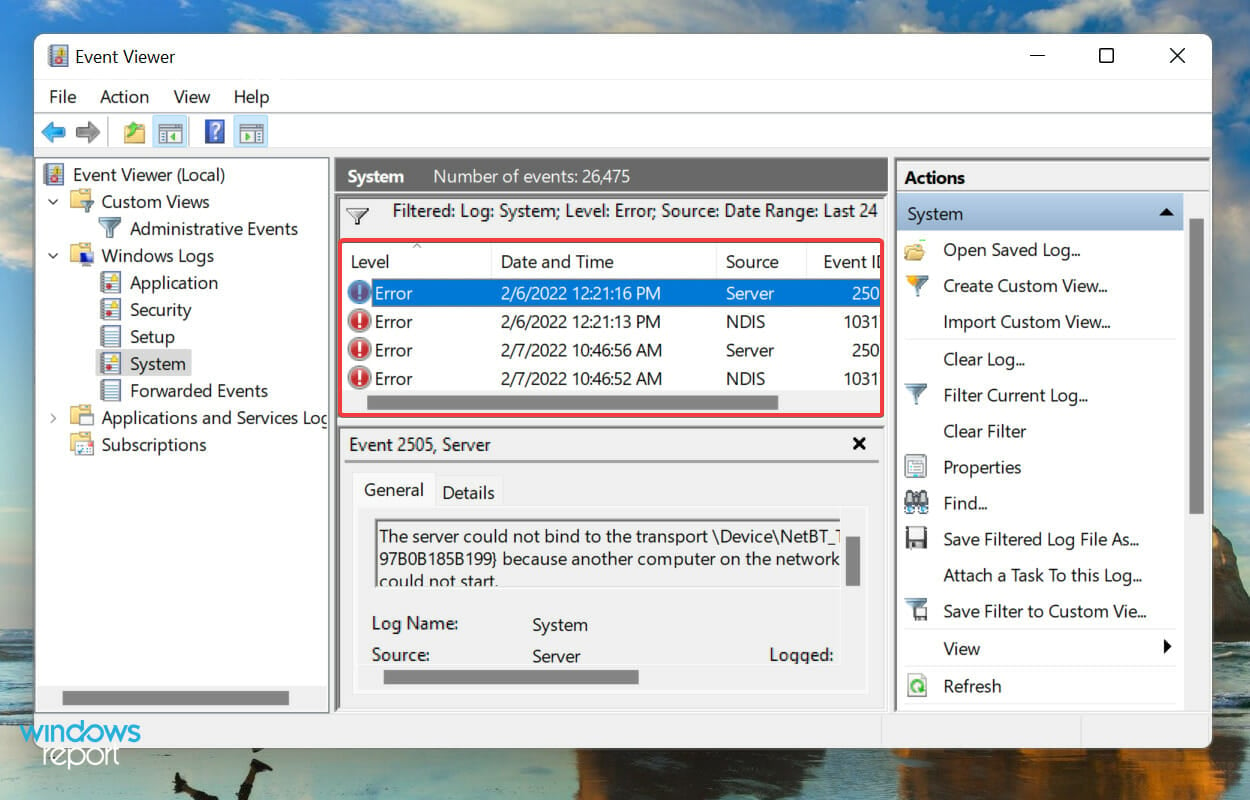
우리는 기간을 24시간으로 선택하고 수준을 오류로 설정한 후 로그를 필터링했습니다. 이벤트 뷰어는 그 동안 생성된 네 개의 Windows 11 오류 로그를 나열했습니다. 이 주제에 대해 더 알아보기
- Microsoft, Windows 11 보안을 위해 JScript를 JScript9Legacy로 대체
- Windows 11 빌드 27898, 작은 작업 표시줄 아이콘, 빠른 복구, 더 스마트한 공유 추가
- Windows 11 빌드 27898 버그, 클래식 비스타 시작 소리 복원
Windows 11에서 특정 카테고리와 수준의 로그를 확인하기 위해 사용자 정의 보기 만들기
- 이벤트 뷰어를 열고 오른쪽에서 사용자 정의 보기 만들기를 클릭합니다.
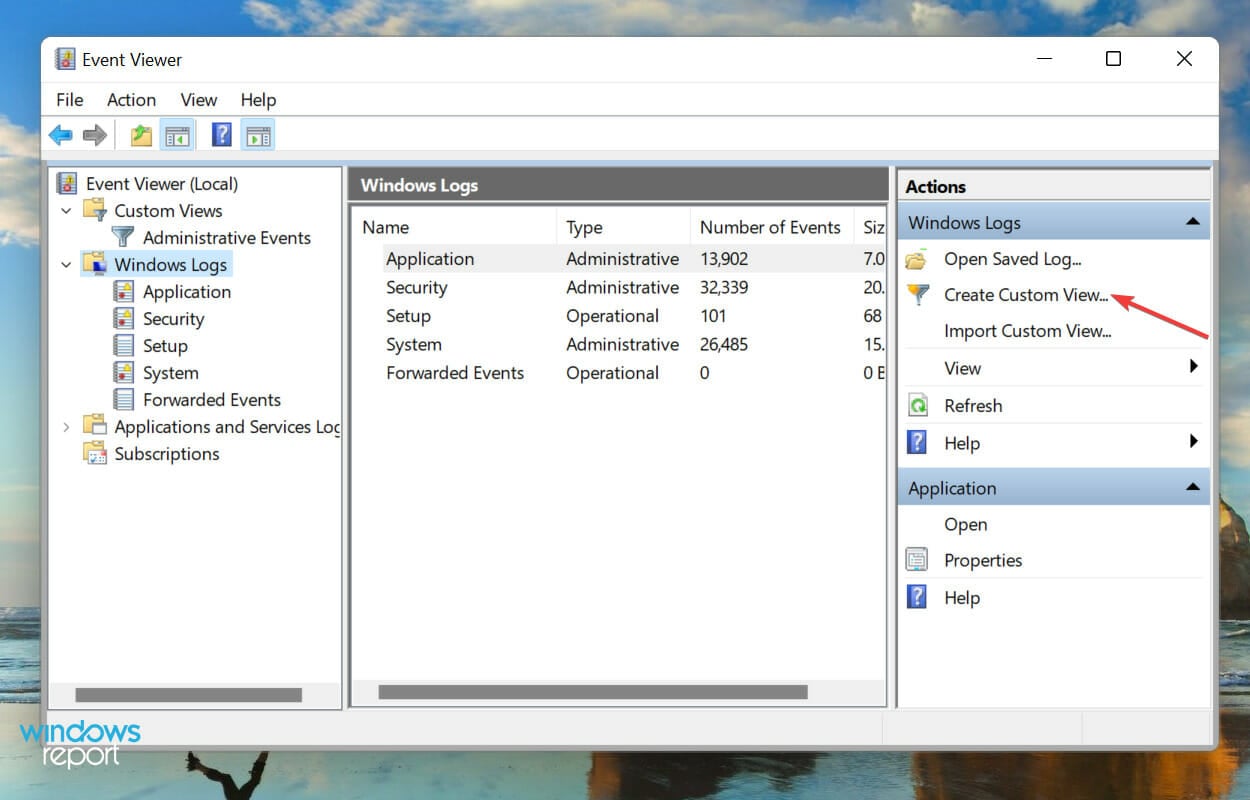
-
다음으로, 이전에 필터를 생성할 때와 같이 기간과 이벤트 수준을 선택합니다.
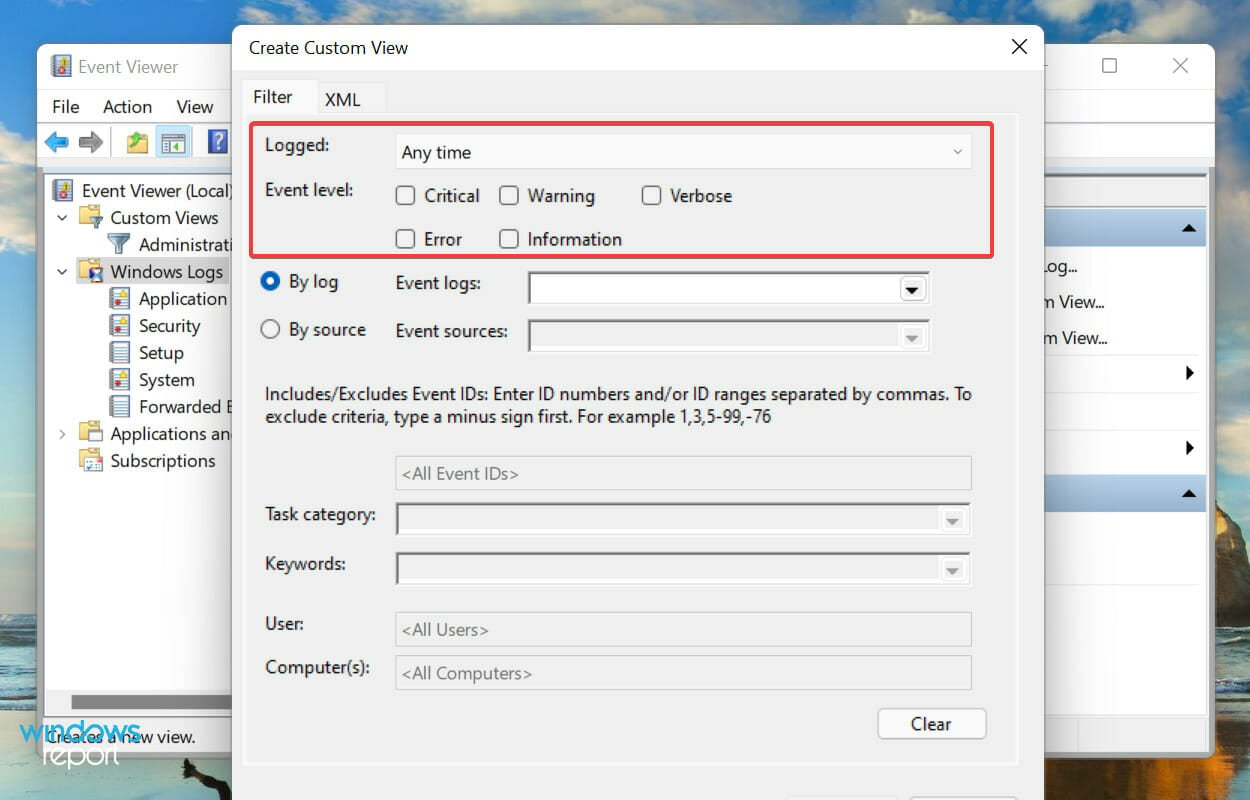
- 로그별 옵션을 선택한 상태에서 이벤트 로그 드롭다운 메뉴를 클릭하고 Windows 로그 항목을 더블 클릭하여 다양한 카테고리를 확장하고 원하는 항목의 체크박스를 선택합니다.
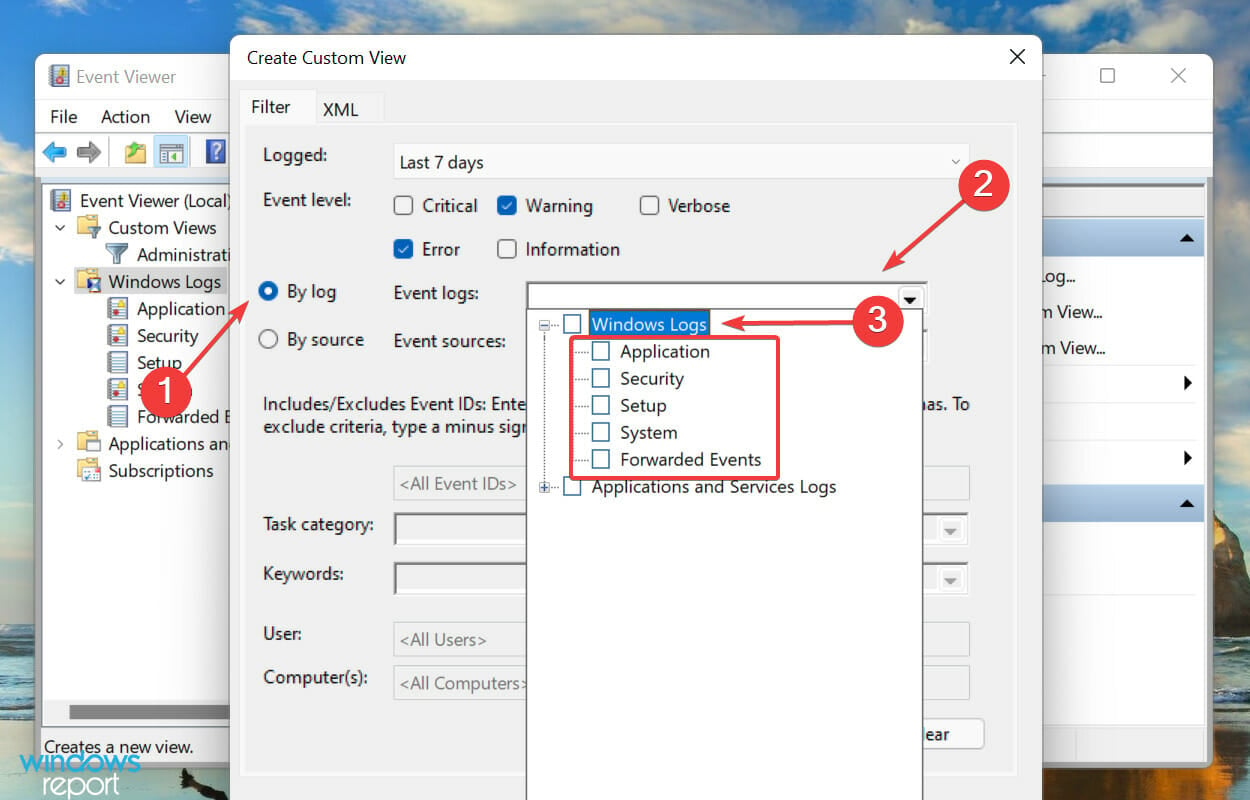
-
이제 아래쪽의 확인을 클릭하여 새로운 사용자 정의 보기의 필터를 설정합니다.
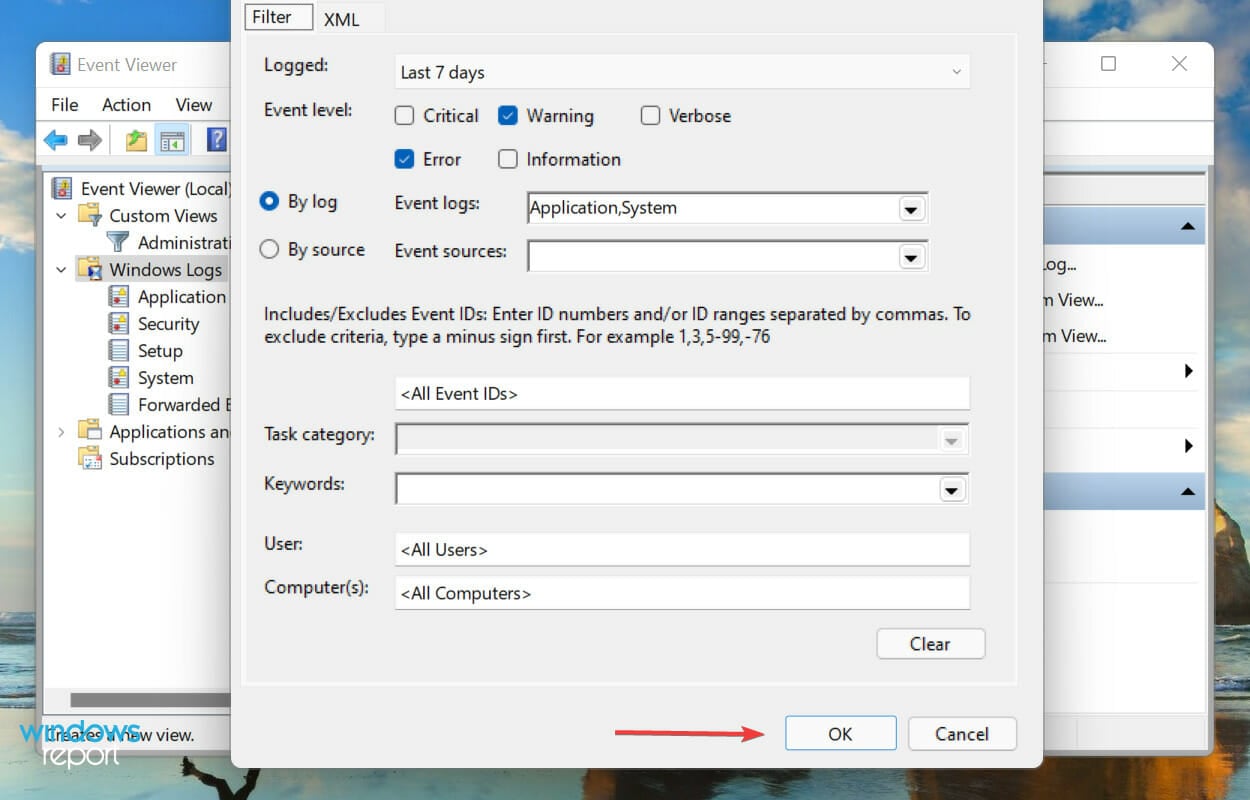
-
사용자 정의 보기에 대한 이름과 설명을 입력한 후 확인을 클릭합니다.
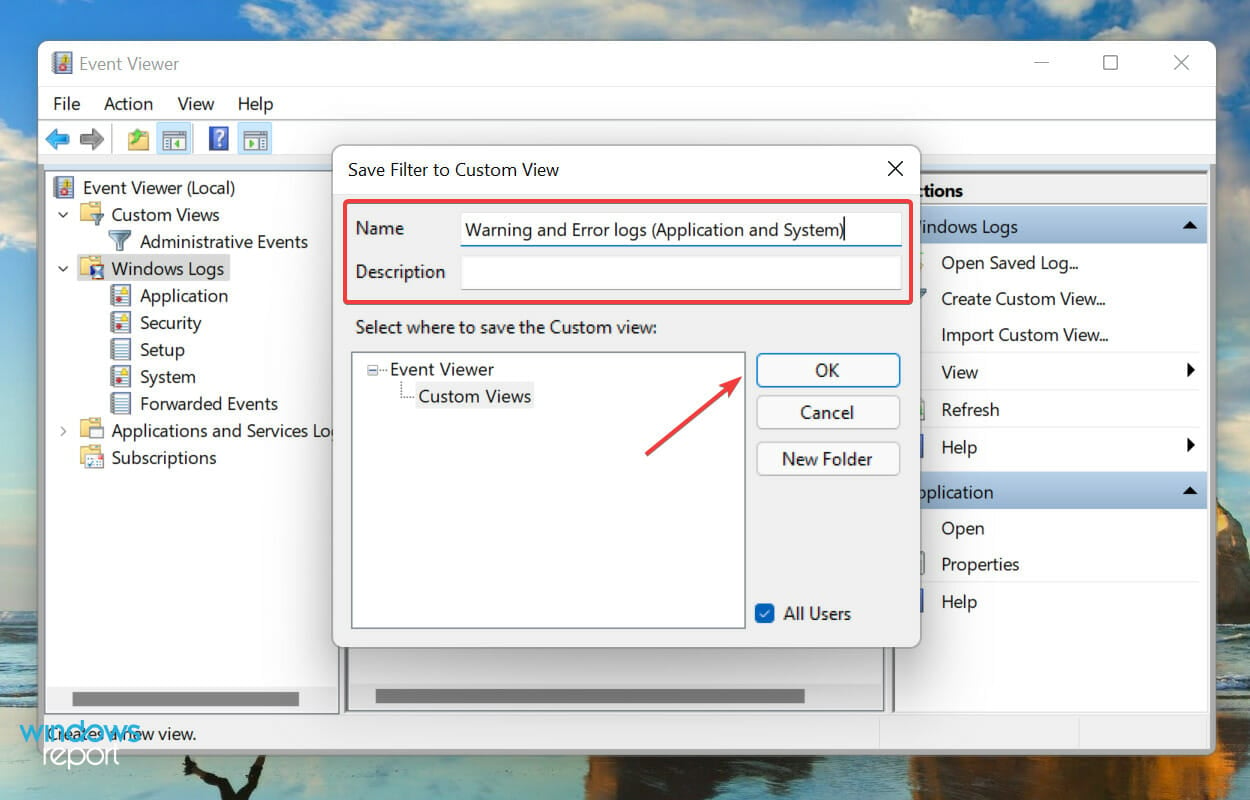
-
이제 새 사용자 정의 보기가 왼쪽에 나열되고, 해당 보기에 포함된 모든 로그는 오른쪽에 표시됩니다.
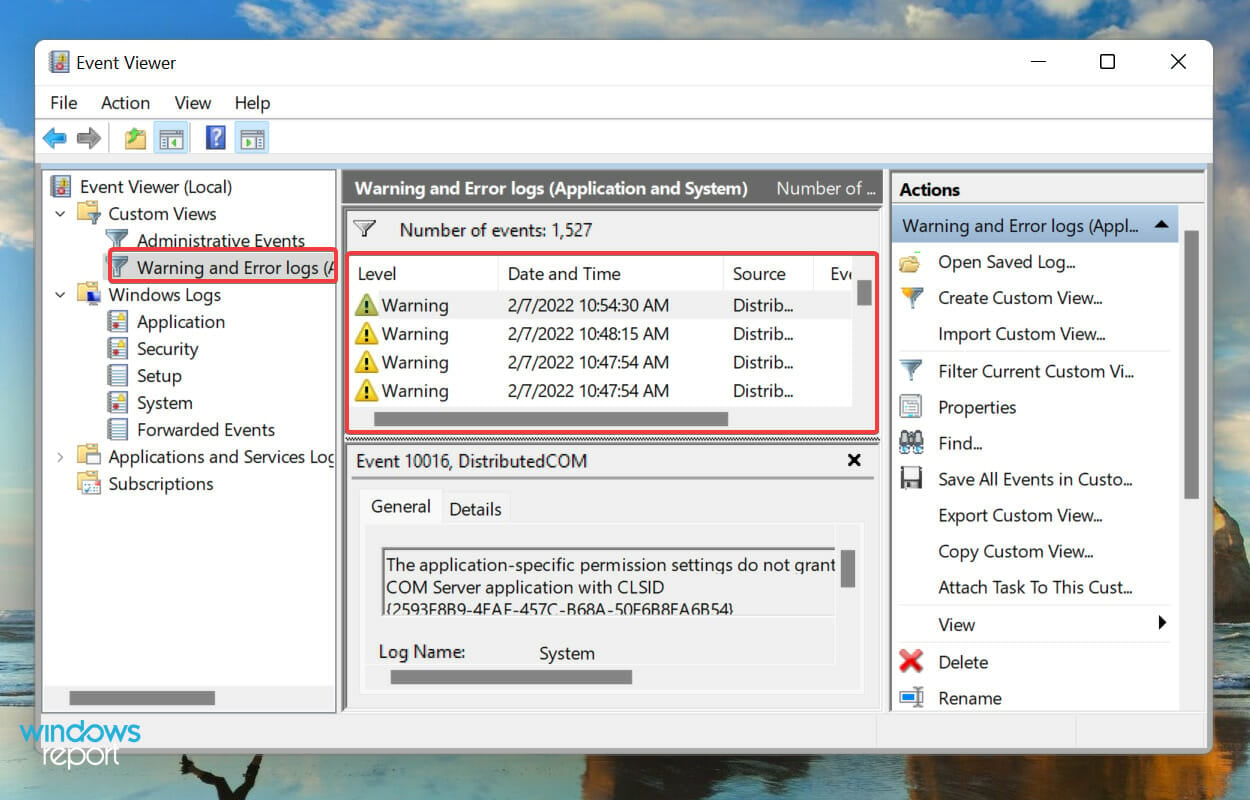
Windows 11에서 오류 로그를 지우는 방법은 무엇인가요?
- 이벤트 뷰어를 실행하고 관련 카테고리로 이동한 후 오른쪽에서 로그 지우기를 클릭합니다.
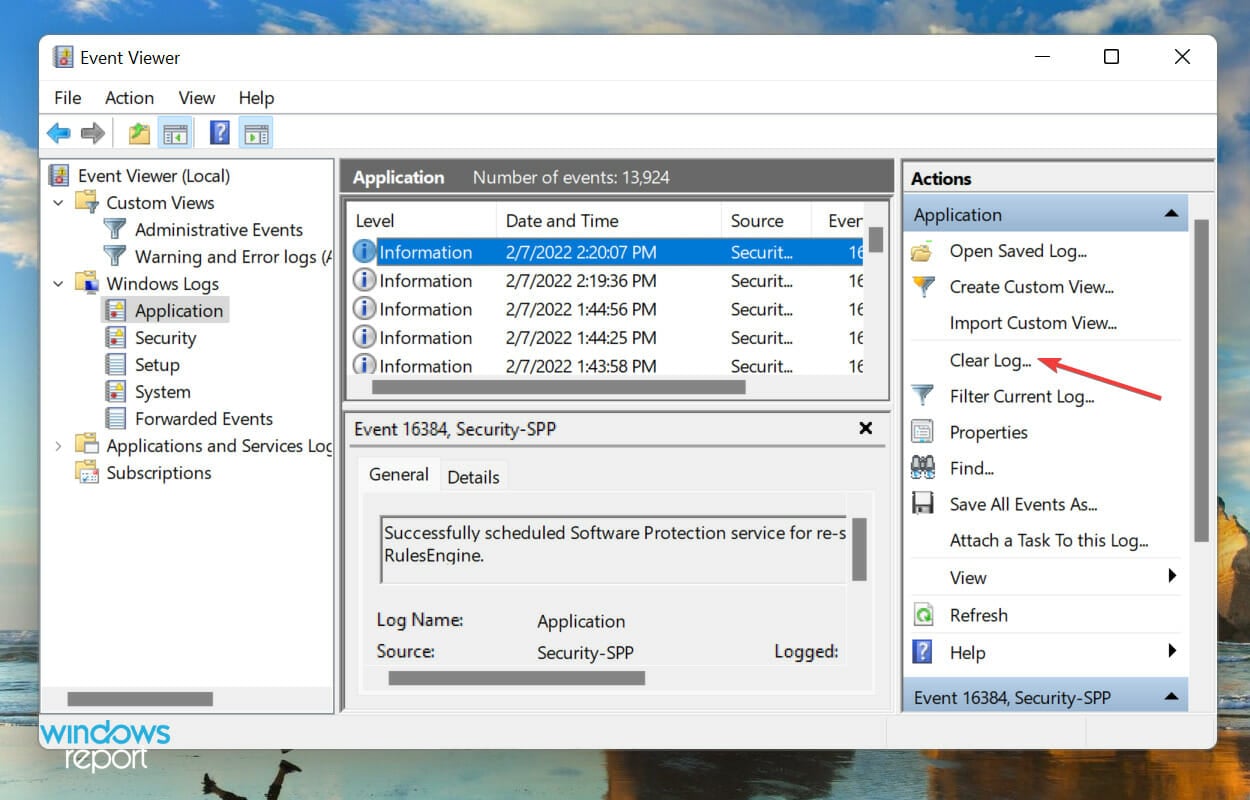
-
이제 두 가지 옵션이 있습니다. 오류 로그를 저장하고 지우기 또는 그냥 지우기를 선택하세요. 원하는 옵션을 선택합니다.
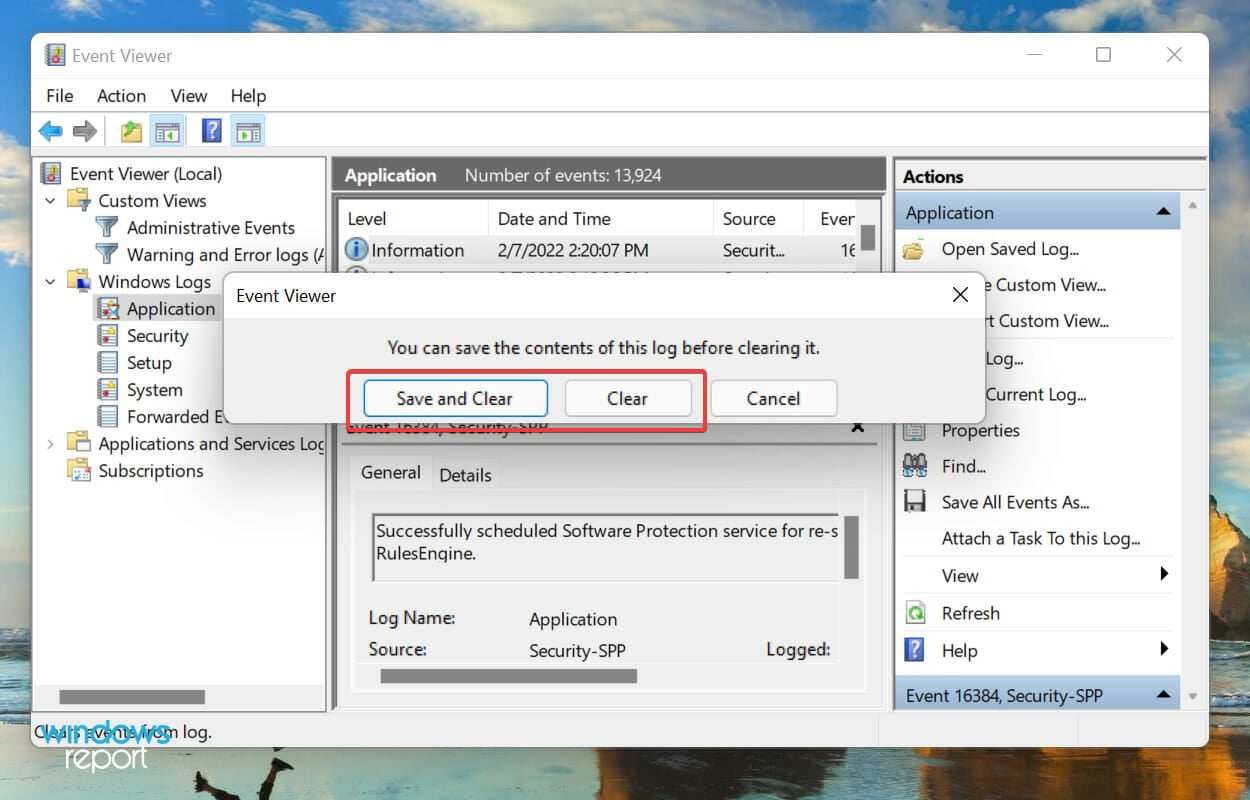
- 저장하고 지우기를 선택한 경우, 파일의 위치를 선택하고 이름을 추가한 후 저장을 클릭합니다.
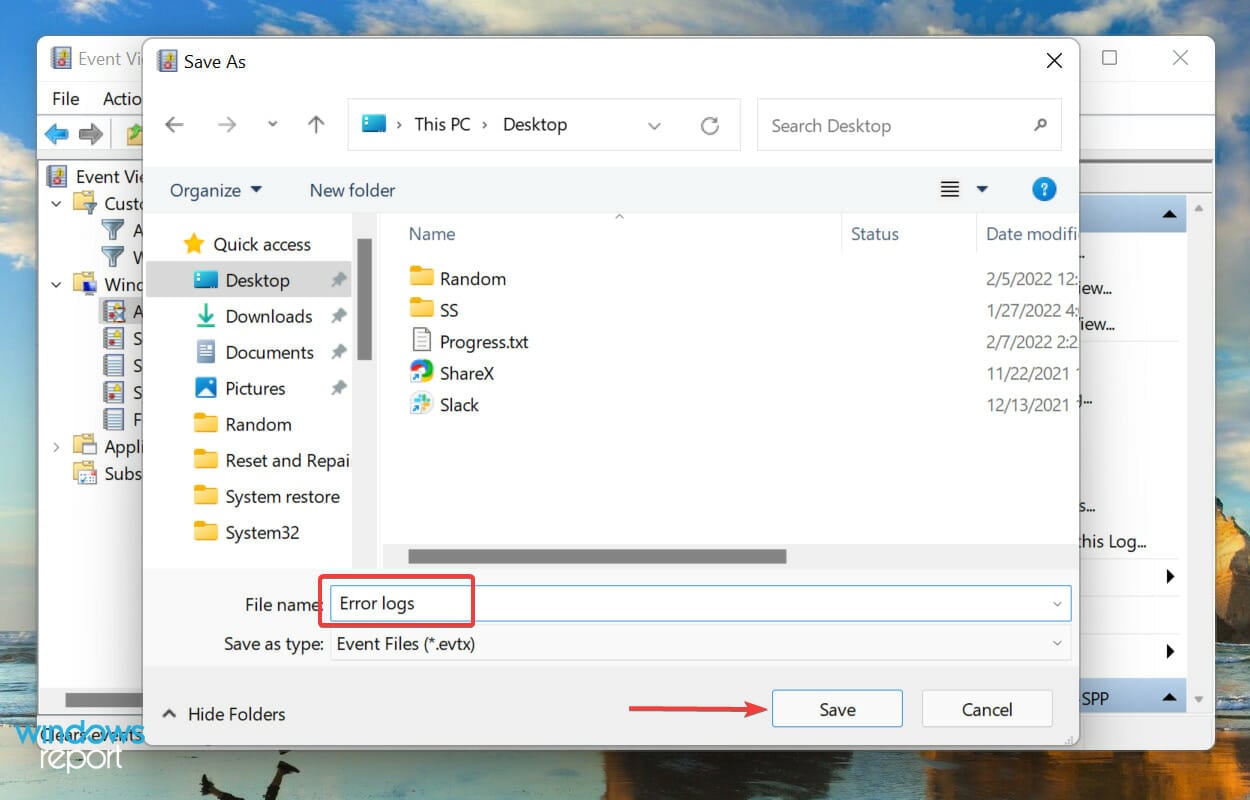
-
저장되면 오류 로그는 즉시 지워지며, 해당 카테고리 아래에는 아무것도 나열되지 않습니다.
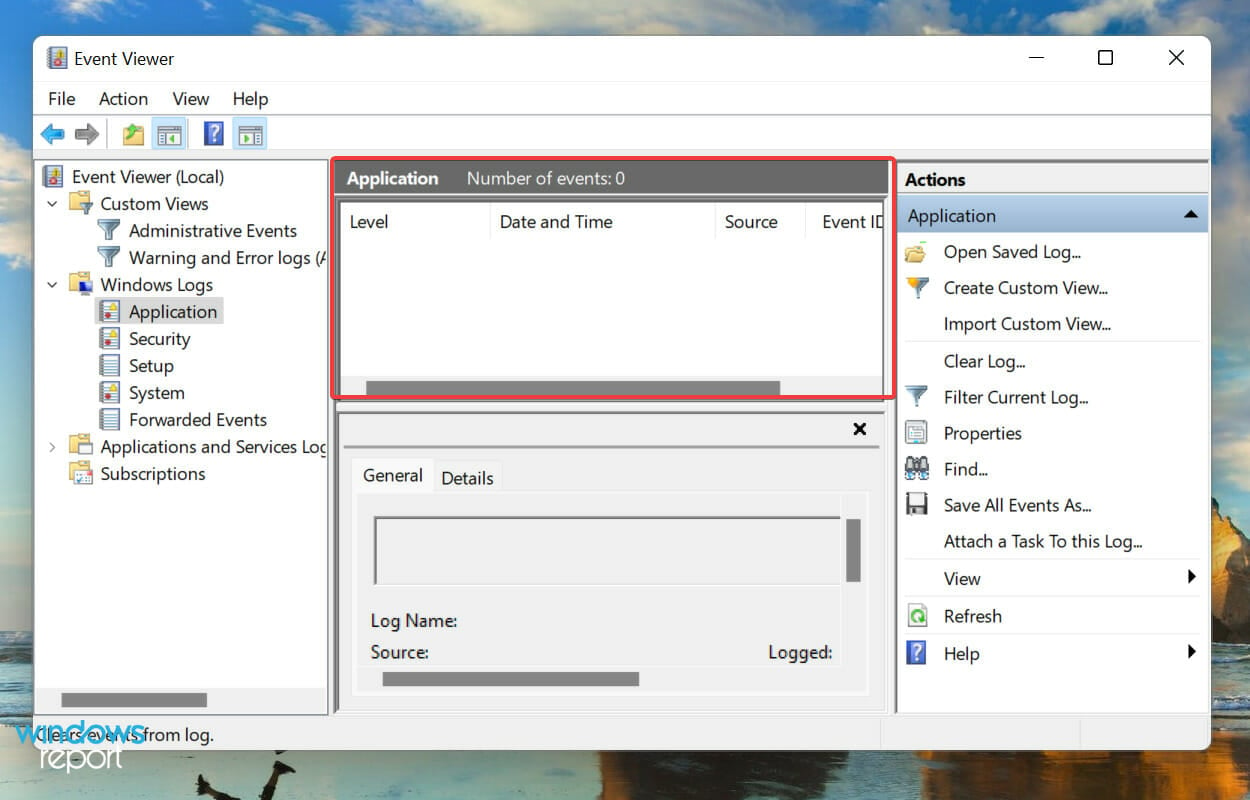
-
지우기 전에 오류 로그를 저장한 경우, 왼쪽의 탐색 창에서 저장된 로그에서 확인할 수 있습니다.
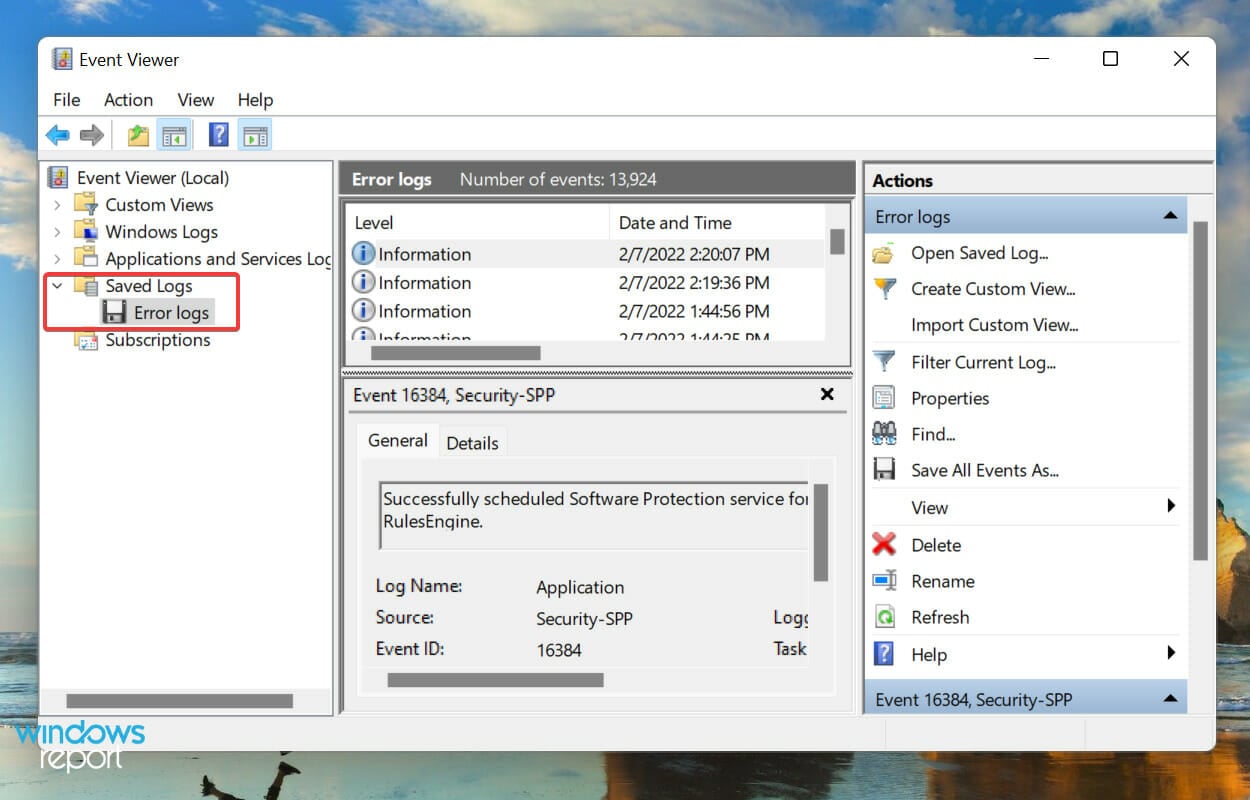
운영 체제는 각 유형의 이벤트에 대해 수천 개의 로그를 생성합니다. 드라이버와 서비스의 성공적인 시작이나 가장 치명적인 오류일지라도 마찬가지입니다. 다른 파일처럼 이들도 하드 디스크에 공간을 소모합니다, 얼마나 작든 관계없이.
그래서, 공간이 부족하거나 보다 정리된 이벤트 뷰어를 원한다면, Windows 11 오류 로그를 지우는 것이 도움이 될 수 있습니다.
오류 로그를 확인하는 것은 BSOD 오류(예: 139)를 이해하고 이를 수정하기 위한 올바른 방향으로 안내하는 데 도움이 됩니다.
Windows 11에서 나만의 로그 파일을 만드는 방법은 무엇인가요?
- Windows + S를 눌러 검색 메뉴를 열고, 상단의 텍스트 필드에 메모장을 입력한 후 나타나는 검색 결과를 클릭합니다.
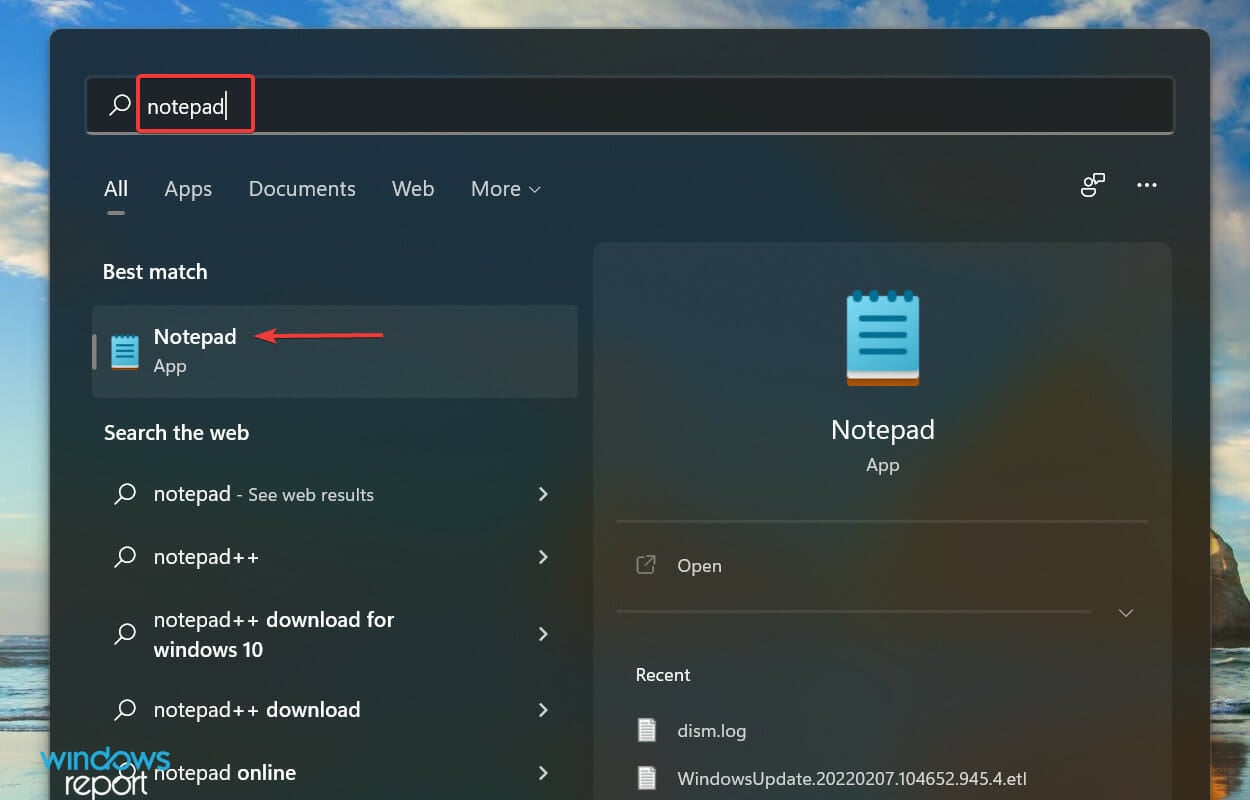
- 메모장의 첫 번째 줄에 .LOG를 입력합니다.
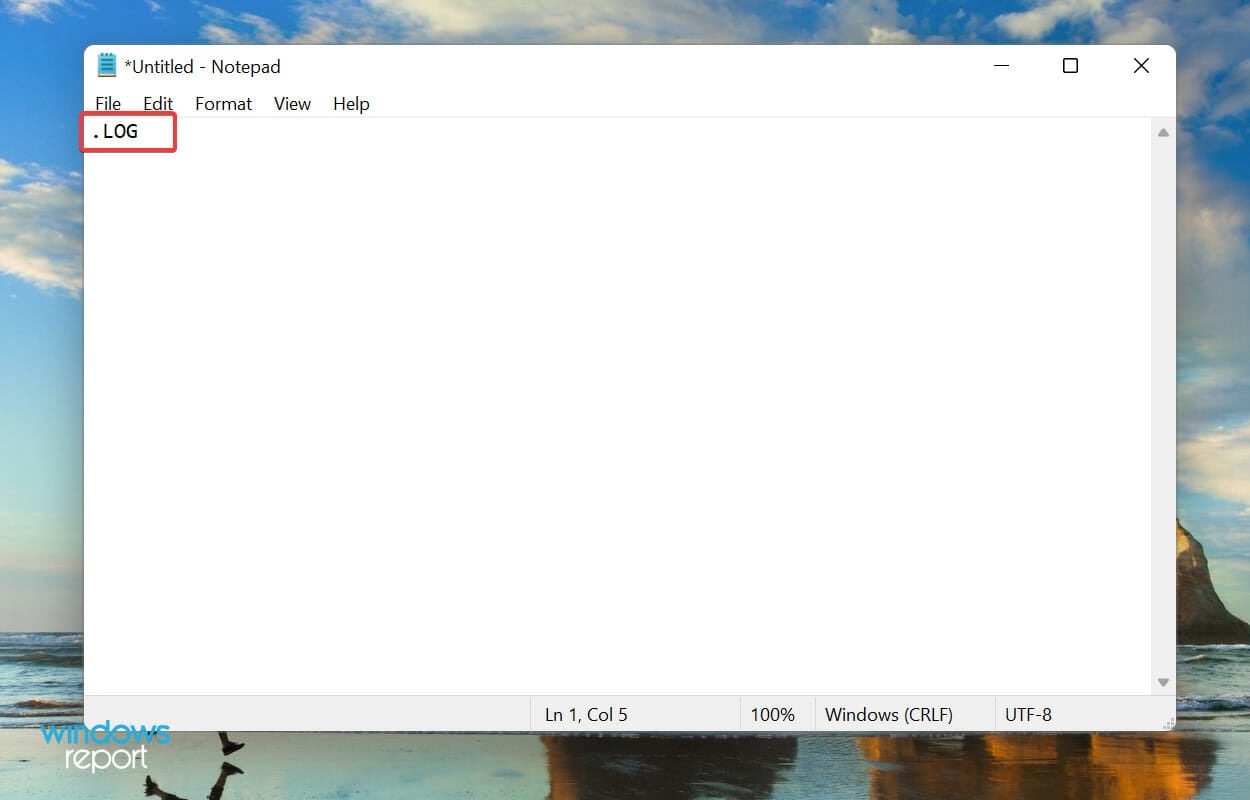
- 파일 메뉴를 클릭하고 목록의 옵션에서 저장을 선택합니다.
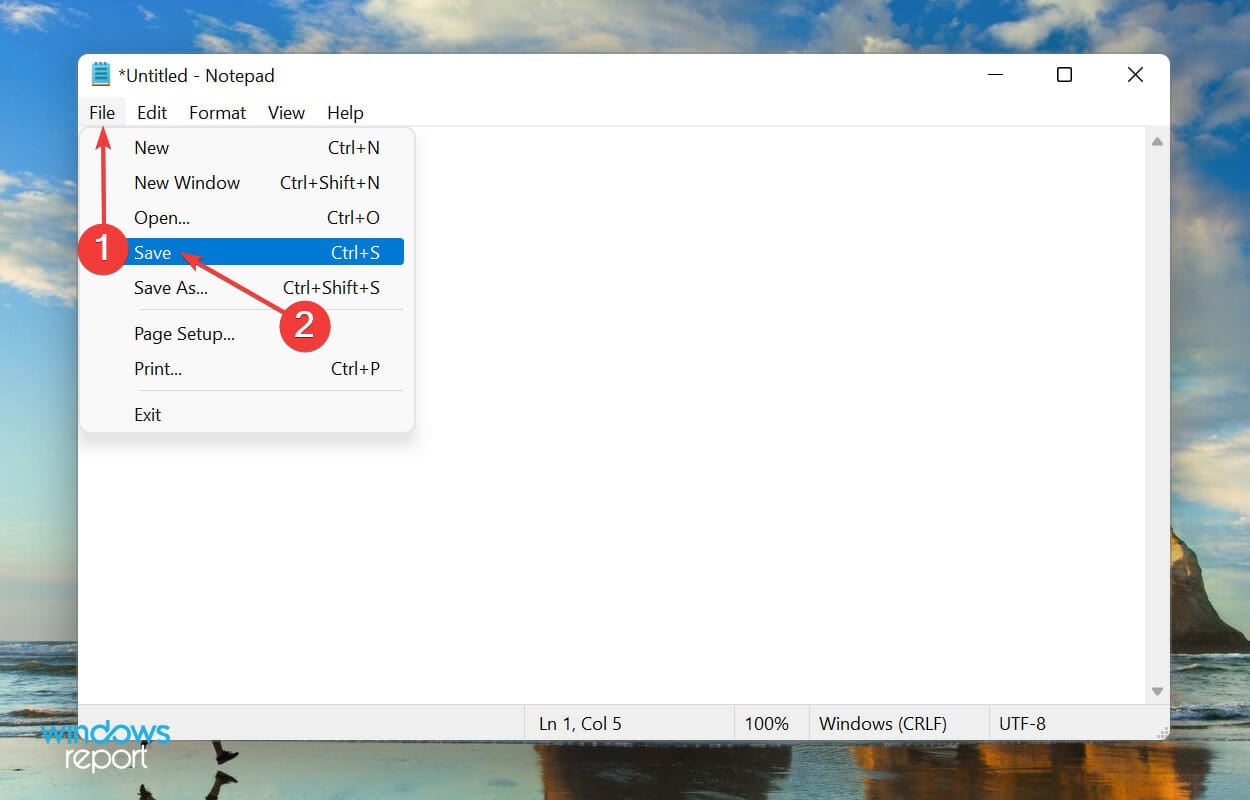
-
다음으로, 파일의 위치와 이름을 선택하고 아래쪽의 저장을 클릭합니다. 그런 다음 메모장을 닫습니다.
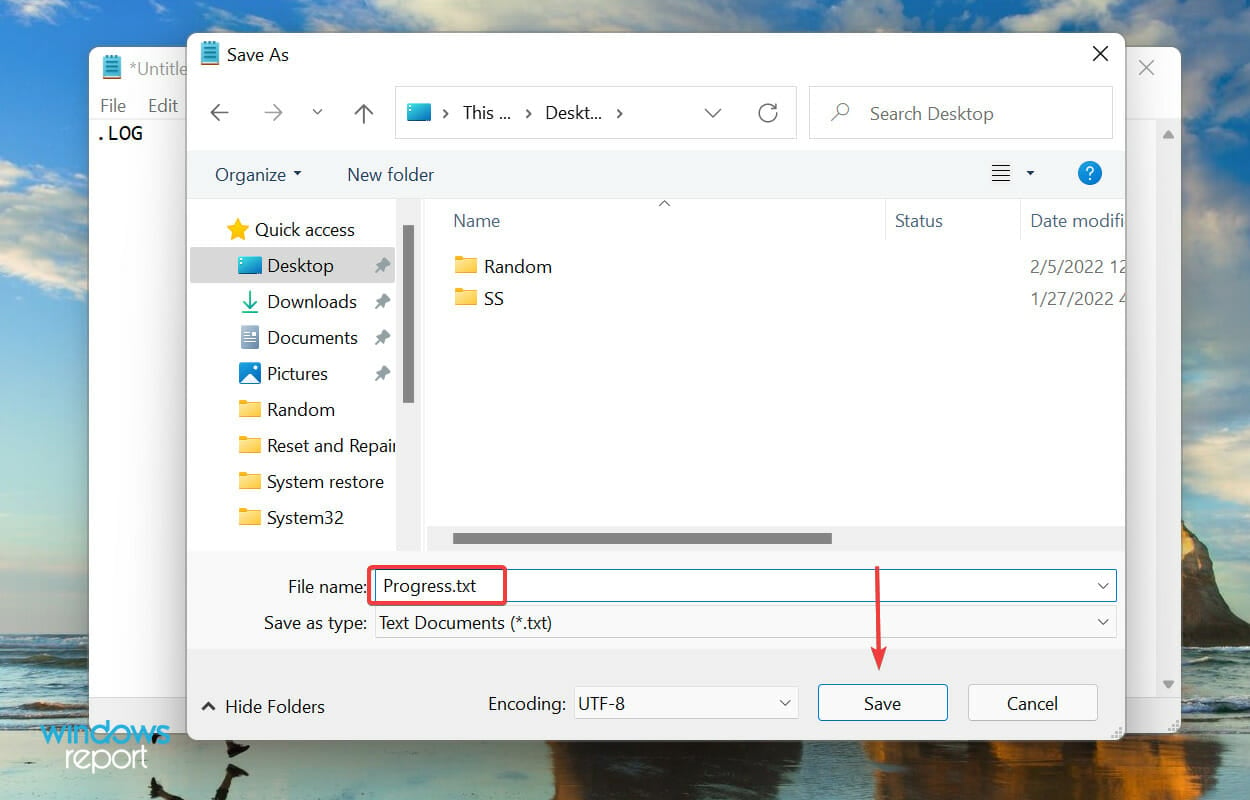
-
로그 파일이 생성된 후에는 매번 열 때마다 현재 날짜와 시간이 기록되며, 원하는 모든 내용을 입력하고 Ctrl + S를 눌러 저장할 수 있습니다.
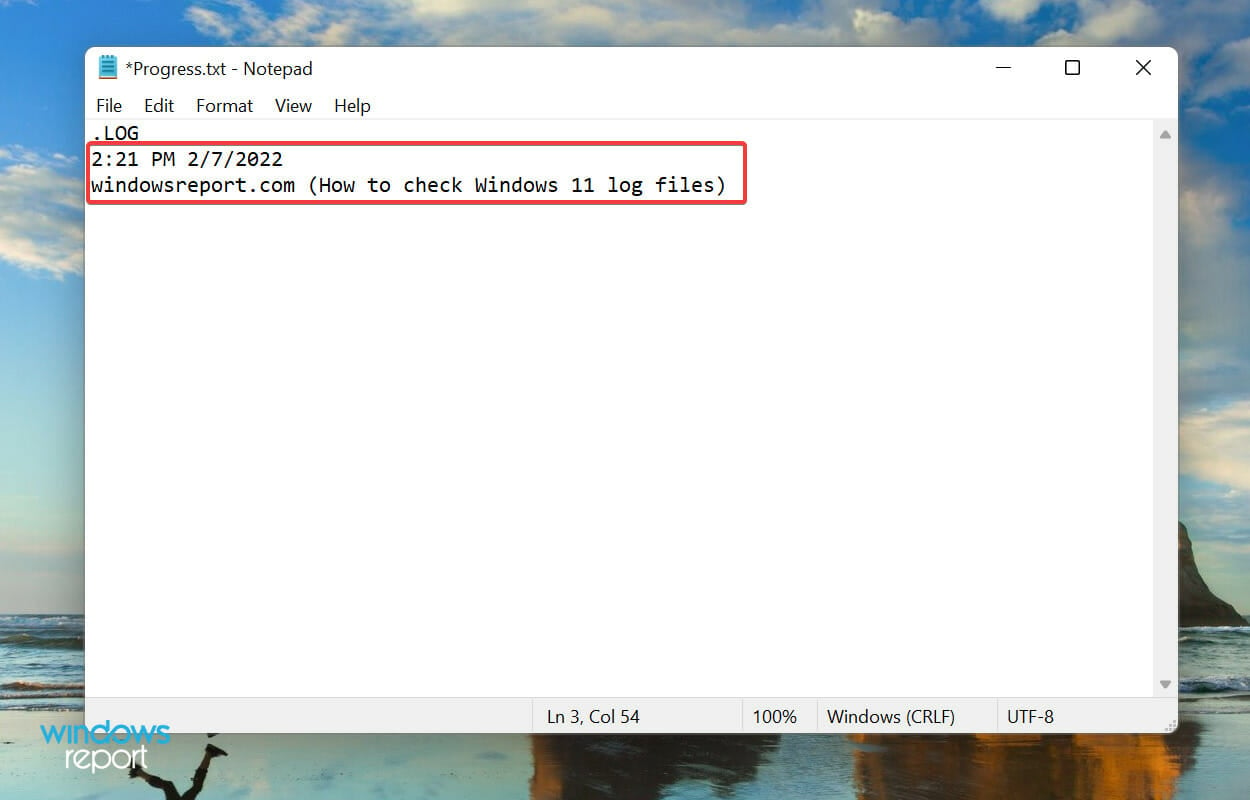
-
다음에 동일한 로그 파일을 열면 이전에 추가한 항목이 해당 날짜와 시간 아래에 나열되며, 마지막 항목 아래에 현재 날짜와 시간이 다시 기록됩니다.
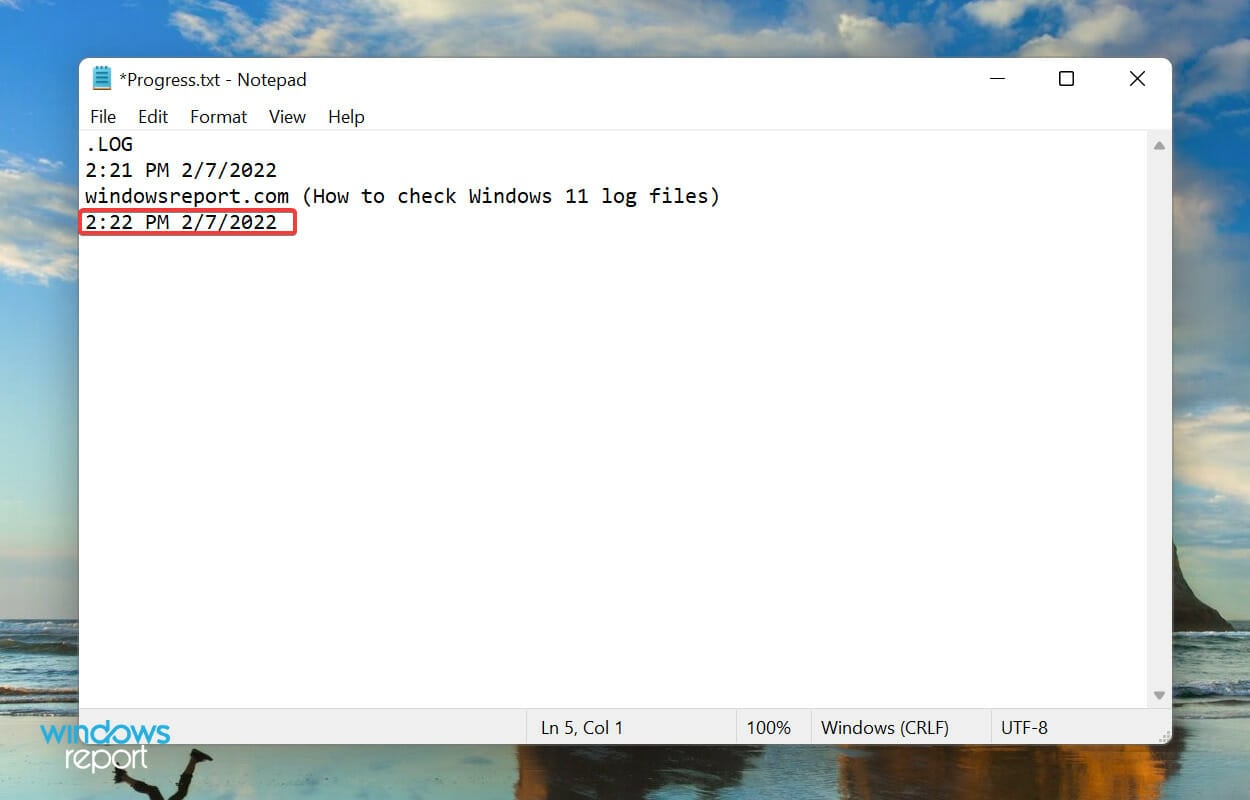
로그 파일은 데이터를 기록하는 데 사용됩니다. Windows는 오류, 경고 및 정보를 위해 이를 사용하고, 여러분은 다른 목적으로 사용할 수 있습니다.
로그 파일을 만드는 것은 간단하고 유지하는 것도 쉽습니다. 예를 들어, 읽고 있는 책의 진행 상황을 기록하고 싶다면 로그 파일을 만들어 매일 읽은 페이지 수를 입력하면 됩니다.
Windows 11 오류 로그를 확인해야 하는 이유는 무엇인가요?
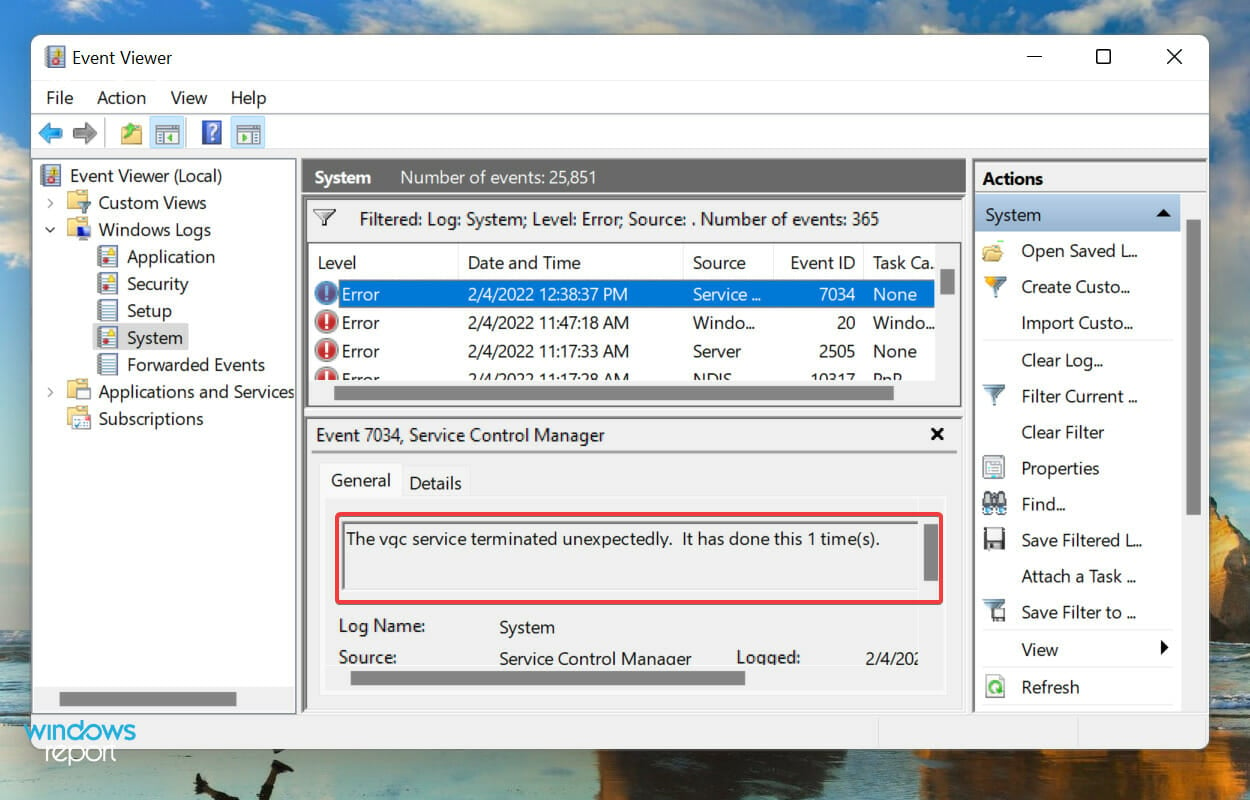 Windows 11에서 오류 로그를 확인하면 BSOD (블루 스크린 오브 데스)와 같은 문제의 근본 원인을 찾을 수 있습니다.
Windows 11에서 오류 로그를 확인하면 BSOD (블루 스크린 오브 데스)와 같은 문제의 근본 원인을 찾을 수 있습니다.
이것이 Windows 11 시스템 로그에 대해 알아야 할 모든 것입니다. 지금부터는 오류의 근본 원인을 식별하는 것이 더 이상 문제가 되지 않을 것입니다.
또한, 이벤트 뷰어가 모든 요구 사항을 충족하지 못한다고 느끼면, Windows 11에서 오류 로그를 볼 수 있는 최고의 앱을 확인해 보십시오.
그리고 Windows 10에서 이벤트 뷰어와 같은 도구를 사용하여 시스템 문제를 추적하는 방법을 알고 싶다면 확인해보세요.
질문이 있거나 관련 주제를 추가해주기를 원하시면 주저하지 말고 댓글을 남겨주세요.













